Como parar de agrupar mensagens por conversa no Outlook 2011
Os hábitos e preferências de email geralmente são criados ao longo de anos de uso e experiência com diferentes tipos de email. Isso pode ser difícil de resolver e pode ser difícil trabalhar em um novo ambiente de email que opere de uma maneira diferente com a qual você está acostumado. Felizmente, os programas de email com todos os recursos, como o Outlook 2011, oferecem muitas opções para personalizar o funcionamento do programa. Portanto, se você não estiver satisfeito com a maneira como o Outlook 2011 está agrupando suas mensagens por conversa, faça uma alteração simples para interromper esse comportamento.
Desabilitar o agrupamento de mensagens do Outlook 2011 por conversa
Pessoalmente, não gosto de agrupar minhas mensagens por conversa porque prefiro vê-las na minha Caixa de entrada na ordem em que foram recebidas. O agrupamento de conversas pode fazer com que eu perca novos e-mails, potencialmente negligenciando algo importante. Portanto, desabilitar esse agrupamento de conversas é algo importante para mim quando estou usando o Outlook 2011.
Etapa 1: Inicie o Outlook 2011.
Etapa 2: Clique na guia Organizar na parte superior da janela.

Etapa 3: clique no botão Conversas na faixa de opções na parte superior da janela.
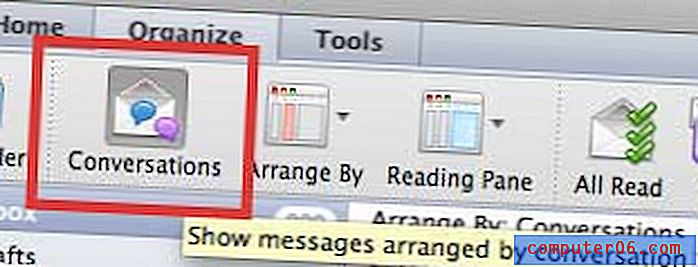
Por outro lado, você também pode clicar no menu suspenso Organizar por na parte superior da sua lista de mensagens e escolher a opção de classificação que deseja usar.
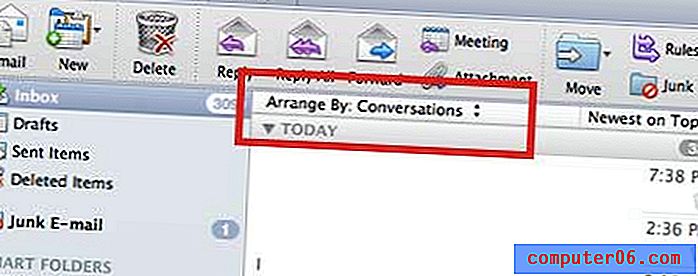
O seu Mac pode se integrar muito bem a outros produtos da Apple, incluindo a Apple TV. Você pode exibir sem fio a tela do seu Mac na TV usando o recurso AirPlay da Apple TV. Clique aqui para conferir a Apple TV.
Procurando o campo BCC em suas novas mensagens? Saiba como exibir o campo Cco no Outlook 2011.



